사이트에 최신 페이지를 추가하면 페이지의 구성 요소인 웹 파트를 추가하고 사용자 지정합니다. 이 문서에서는 코드 조각 웹 파트에 중점을 둡니다.
코드 조각 웹 파트를 사용하면 다른 사용자가 사용하거나 배울 수 있도록 페이지에 코드를 텍스트로 쉽게 표시할 수 있습니다. 코드 언어와 어둡거나 밝은 테마를 선택할 수 있습니다. 웹 파트는 구문을 자동으로 수정합니다.
참고 사항:
-
일부 기능은 대상 릴리스 프로그램을 옵트인한 조직에 점진적으로 도입됩니다. 즉, 이 기능이 아직 표시되지 않거나 도움말 문서에 설명된 것과 다를 수 있습니다.
-
코드 조각 웹 파트는 SharePoint Server 2019 사용할 수 없습니다.
코드 조각 웹 파트 추가
-
코드 조각 웹 파트를 추가할 페이지로 이동합니다.
-
페이지가 아직 편집 모드가 아닌 경우 페이지 오른쪽 위에서 편집 을 클릭합니다. 오른쪽에 있는 도구 상자 (

-
모든 웹 파트 보기를 선택한 다음, 웹 파트 목록에서 코드 조각을 선택하거나 끌어서 놓습니다.
-
도구 모음에서 번호 매기기 선과 밝은 테마 또는 어두운 테마를 원하는지 여부에 관계없이 언어를 선택합니다.
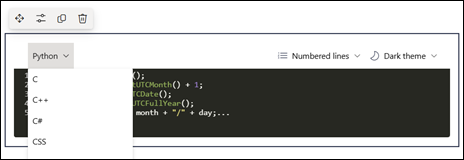
-
웹 파트 맨 위에 있는 속성 편집(

-
준비가 되면 페이지 오른쪽 위에 있는 게시 를 클릭합니다.










